Hauptinhalt:
![]() Über den Autor
Über den Autor
![]() Reviews und Preise
Reviews und Preise
Wichtiger Hinweis
|
Das VOB-Format ist ein DVD-Video-Mediencontainer und wird normalerweise als MPEG-2-Stream formatiert. Normalerweise können Windows Media Player und VLC Media Player eine VOB-Datei erfolgreich öffnen. Wenn jedoch etwas schief geht und Sie VOB-Dateien damit nicht öffnen können, versuchen Sie, VOB in andere Formate aufzunehmen oder zu konvertieren. Um VOB-Dateien im Windows Media Player abzuspielen, müssen Sie nur den Windows Media Player öffnen, die VOB-Datei importieren und auf die Schaltfläche "Abspielen" klicken. |
Das VOB-Format ist kein üblicher Videodatei-Container für normale Videoplayer. Aber was sollten Sie tun, wenn Sie wirklich eine VOB-Datei öffnen müssen? Keine Sorge. Dieser Artikel zeigt Ihnen, wie Sie VOB-Dateien mit verschiedenen Tools abspielen können. Bevor wir mit den einzelnen Schritten beginnen, werfen wir einen Blick auf die grundlegende Einführung in VOB-Dateien.
Schnelle Navigation:
- Was sind VOB-Dateien?
- Wie man VOB-Dateien unter Windows 11/10 abspielt
- VOB-Dateien auf dem Mac abspielen
- Kann die VOB-Datei nicht geöffnet werden?
- FAQs zur Wiedergabe von VOB-Dateien
Was ist VOB-Datei?
Das VOB-Format ist der Container in DVD-Video-Medien, der digitales Video, digitales Audio, Untertitel und DVD-Menüs in einer Stream-Form enthält. Es wird normalerweise im VIDEO_TS-Ordner gespeichert. Außerdem ist das VOB-Format normalerweise als MPEG-2-Stream formatiert.
VOB und MPEG sind jedoch zwei verschiedene Dinge. Obwohl das VOB-Format auf dem MPEG-Programmstromformat basiert, gibt es zusätzliche Einschränkungen und Spezifikationen in den privaten Streams. Kurz gesagt, VOB-Dateien unterscheiden sich in vielerlei Hinsicht von anderen Dateien.

VOB-Dateien abspielen (unter Windows 11/10)
Wenn Sie einen Computer mit Windows 11 und 10 verwenden, müssen Sie die Videodateien nicht mit einem Drittanbieter-Tool öffnen. Windows Media Player kann die VOB-Dateien für Sie öffnen und abspielen. Dieser integrierte Multimedia-Player ist im Windows-System enthalten und muss nicht heruntergeladen werden. Er kann nicht nur VOB-Dateien, sondern Dateien in Dutzenden von Formaten öffnen. .asf, .wma, .wmv, .wm, .mpeg, .m1v, .mp2, und .mp3 werden alle unterstützt. Es ist auch ein nützlicher AVI-Player.
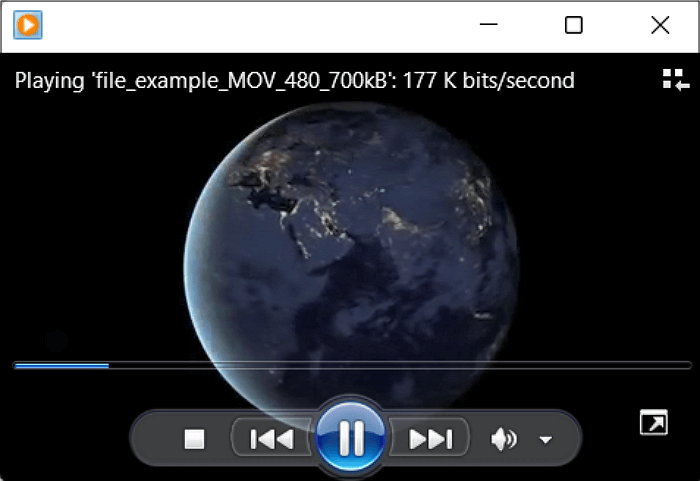
Wie kann man VOB-Dateien mit dem Windows Media Player abspielen:
Schritt 1. Suchen Sie den Windows Media Player auf Ihrem Windows 11 oder Windows 10 Computer. Klicken Sie dann auf , um ihn auszuführen.
Schritt 2. Klicken Sie in der Symbolleiste auf der linken Seite auf Video. Sie sehen alle Videos, die Sie haben.
Schritt 3. Wählen Sie die VOB-Datei aus, die Sie abspielen möchten, und klicken Sie auf die Schaltfläche Abspielen, um die Wiedergabe zu starten.
VOB Datei abspielen (auf dem Mac)
Es ist in Ordnung, wenn Sie eine VOB-Datei auf einem Mac-Computer öffnen möchten. Allerdings kann der eingebaute Videoplayer auf dem Mac, QuickTime Player, VOB-Dateien nicht reibungslos öffnen. Ein Open-Source-Videoplayer namens VLC Media Player kann dies für Sie tun. Die einzige Voraussetzung ist, dass Sie einen Mac-Computer mit Mac OS X 10.7.5 oder höher verwenden. Darüber hinaus werden Untertitel, Spursynchronisation, Videoeffekte, Seitenverhältnis usw. von diesem Tool unterstützt.
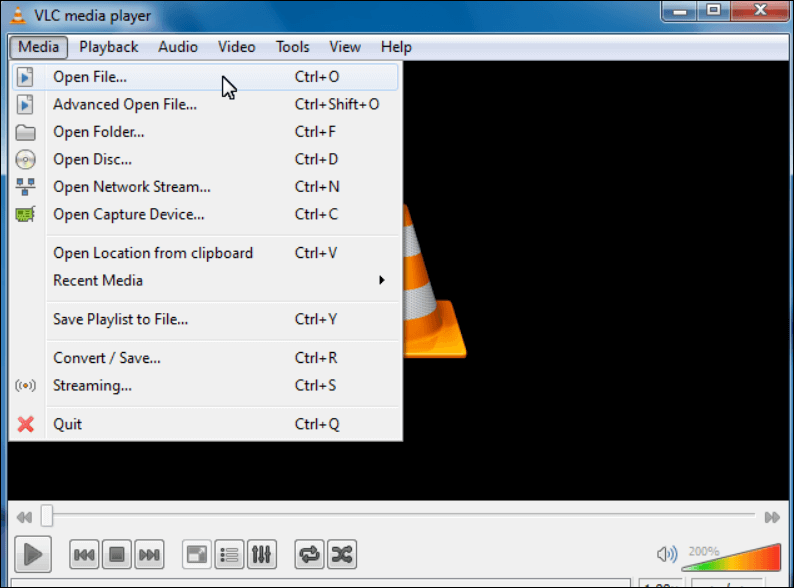
Wie kann man VOB-Dateien mit dem VLC Media Player abspielen:
Schritt 1. Starten Sie den VLC Media Player auf Ihrem Mac-Computer.
Schritt 2. Klicken Sie auf Medien > Datei öffnen, um eine VOB-Datei aus Ihrem lokalen Ordner auszuwählen. Sie können auch Ordner öffnen wählen, um mehrere Dateien zu öffnen.
Schritt 3. Wenn die VOB-Datei importiert ist, klicken Sie auf die Schaltfläche Abspielen, um die Wiedergabe zu starten.
Kann die VOB-Datei nicht geöffnet werden?
Wenn die oben genannten Tools Ihre VOB-Dateien nicht abspielen können, kann etwas nicht stimmen. In diesem Fall können Sie das Format in ein gängiges Format, wie MP4, ändern. Natürlich können Sie die VOB-Datei auch in andere Formate ändern, selbst wenn sie jetzt geöffnet werden kann. Um dies zu tun, können Sie:
VOB-Dateien mit einem Online-Konverter konvertieren
Es gibt viele Online-Konverter, die die VOB-Dateien in andere Formate umwandeln können. Sie müssen nur auf die offiziellen Websites gehen und Ihre VOB-Dateien dort ablegen. Hier ist eine Liste der empfohlenen Online-Konverter:
- CloudConvert
- FreeConvert
- Zamzar
- ConvertFiles.com
- Konverter App
- ...
VOB-Datei in andere Formate aufnehmen
EaseUS RecExperts ist ein Bildschirm- und Audiorecorder, der Ihre VOB-Videos in Originalqualität aufnehmen und speichern kann. Sie können damit Ihre VOB-Dateien in den Formaten MP4, MOV, FLV, MKV und AVI aufnehmen. Es kannVideos auf dem PC aufnehmen mit einfachen Schritten. Unabhängig davon, ob der PC unter Windows oder macOS läuft, funktioniert es perfekt. Nach der Aufnahme können Sie das Video sofort bearbeiten und ansehen. Laden Sie es herunter und beginnen Sie jetzt mit der Aufnahme!
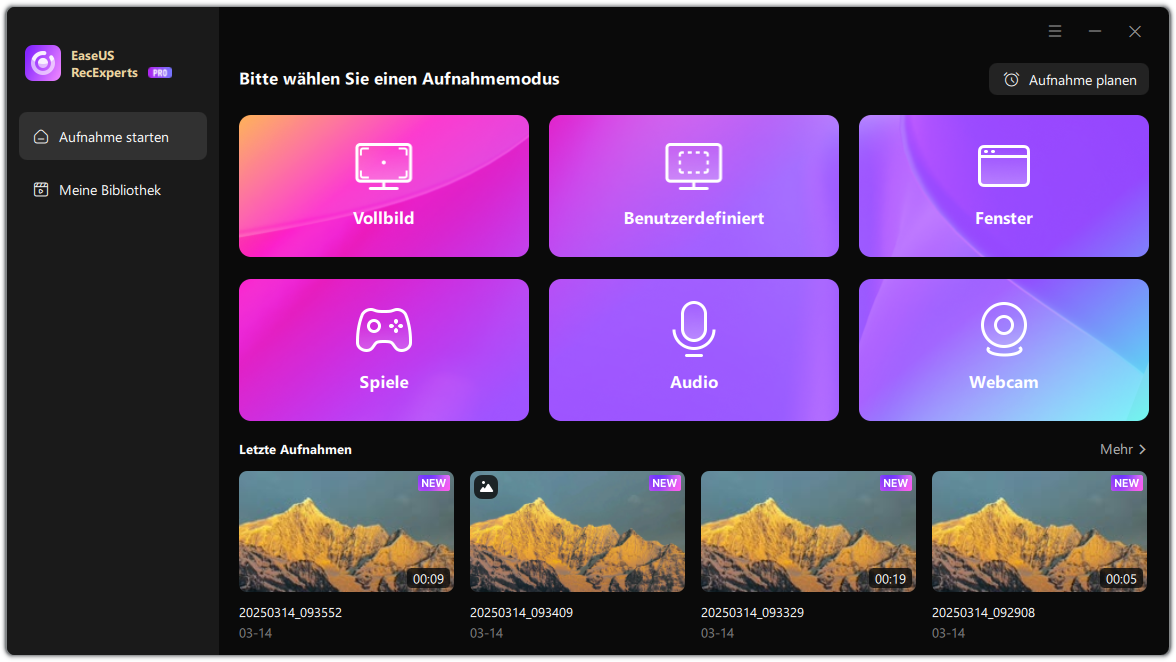
VOB Datei abspielen FAQs
1. Können Sie VOB-Dateien mit dem Windows Media Player abspielen?
Ja, der Windows Media Player kann die VOB-Datei auf Windows-Computern problemlos abspielen. Sie müssen ihn nur starten und Ihre VOB-Datei aus der lokalen Datei in ihn importieren. Danach können Sie sie mit einem Klick abspielen.
2. Wie kann ich VOB-Dateien in MP4 konvertieren?
Sie können VOB-Dateien mit einem Online-Videokonverter wie CloudConvert, FreeConvert, Zamzar usw. in MP4 konvertieren. Oder Sie können EaseUS RecExperts verwenden, um sie aufzunehmen und im MP4-Format zu speichern.
3. Warum lässt sich meine VOB-Datei nicht abspielen?
Wie bereits erwähnt, basiert das VOB-Format auf dem MPEG-Format. Wenn das von Ihnen verwendete Video also nicht über den MPEG-Encoder und -Decoder verfügt, lassen sich Ihre VOB-Dateien nicht abspielen. In diesem Fall können Sie den richtigen Codec für die VOB-Datei installieren, um sie erfolgreich abzuspielen.
Das Fazit
In diesem Artikel erfahren Sie, was das VOB-Format ist und wie Sie es erfolgreich auf Ihren Windows- und Mac-Geräten abspielen können. Wir hoffen, dass Sie die VOB-Datei öffnen und abspielen können, indem Sie die von uns angegebenen Methoden befolgen. Wenn Sie die VOB-Datei in andere Formate umwandeln möchten, versuchen Sie es mit einem Videoformatkonverter oder einem Bildschirmrecorder. EaseUS RecExperts ist in der Lage, Ihre VOB-Dateien ohne Qualitätsverlust in andere Formate aufzuzeichnen. Laden Sie es herunter und probieren Sie es aus!
Ist der Artikel hilfreich?
Updated von Mako
Technik-Freund und App-Fan. Mako schreibe seit März 2016 für die Leser von EaseUS. Er begeistert über Datenrettung, Festplattenverwaltung, Datensicherung, Datenspeicher-Optimierung. Er interssiert sich auch für Windows und andere Geräte.
Written von Maria
Maria ist begeistert über fast allen IT-Themen. Ihr Fokus liegt auf der Datenrettung, der Festplattenverwaltung, Backup & Wiederherstellen und den Multimedien. Diese Artikel umfassen die professionellen Testberichte und Lösungen.
Bewertungen
-
"EaseUS RecExperts ist ein einfach zu bedienend und bietet umfassende Funktionen. Der Recorder kann neben dem Geschehen auf Ihrem Bildschirm auch Audio und Webcam-Videos aufnehmen. Gut gefallen hat uns auch, dass es geplante Aufnahmen und eine Auto-Stopp-Funktion bietet."
Mehr erfahren -
"EaseUS RecExperts bietet die umfassenden Lösungen für die Aufzeichnung und die Erstellungen von Screenshots Ihres Bildschirms, die Sie für eine Vielzahl von persönlichen, beruflichen und bildungsbezogenen Zwecken verwenden können."
Mehr erfahren -
"Für unserer YouTube-Videos ist ein Bildschirmrekorder sehr nützlich. Wir können die Aktivitäten in Photoshop oder Lightroom einfach aufnehmen. Kürzlich habe ich die Bildschirm-Recorder von EaseUS getestet und sie ist bei weitem die beste, die ich bisher verwendet habe."
Mehr erfahren
Verwandete Artikel
-
Bildschirmaufnahme auf dem Laptop mit Ton: Windows 10, 11, und Mac
![author icon]() Maria/May 30, 2025
Maria/May 30, 2025
-
Wie kann man den Super Bowl ohne Kabelfernsehen anschauen?
![author icon]() Maria/Apr 28, 2025
Maria/Apr 28, 2025
-
So kann man Minecraft mit OBS aufnehmen - 2025 Anleitung
![author icon]() Maria/Jun 13, 2025
Maria/Jun 13, 2025
-
Wie kann man Spielen mit Radeon und seiner Alternative im Jahr 2025 aufnehmen
![author icon]() Markus/Apr 27, 2025
Markus/Apr 27, 2025

EaseUS RecExperts
- Den Bildschirm mit Audio aufnehmen
- Die Webcam aufnehmen
- Die PC-Spiele reibungslos aufnehmen
Hot Artikel